El comando MapaE calcula visualmente la suavidad de una superficie utilizando una imagen reflejada en la superficie.
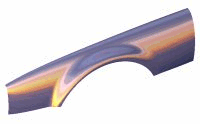
Pasos
En el cuadro de diálogo Opciones de mapeado de entorno, seleccione un archivo de imagen para el mapeado.
Opciones de mapa de entorno
Muestra las imágenes de entorno utilizadas en el modelo.
Busca una imagen para utilizar.
 Mezclar con color de renderizado de objeto
Mezclar con color de renderizado de objeto
Así se mezcla la imagen con el color de renderizado del objeto, lo que permite simular diferentes materiales con el mapa de entorno. Para simular diferentes materiales, utilice un bitmap de color neutro y mézclelo con el color de renderizado del objeto.
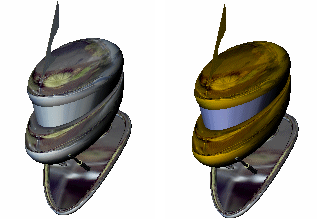
 Mostrar isocurva
Mostrar isocurva
Muestra las curvas isoparamétricas en los objetos.
Abre el cuadro de diálogo Opciones detalladas de malla poligonal.
Activa el análisis de gráfico de entorno de los objetos adicionales seleccionados.
Desactiva el análisis de gráfico de entorno de los objetos seleccionados.
Nota
| ● | El comando MapaE es uno de los comandos visuales de análisis de superficies. Estos comandos utilizan cálculos de superficies NURBS y técnicas de renderizado para ayudarle a analizar visualmente la suavidad, curvatura y otras características importantes de la superficie. |
| ● | Si cuando utiliza el comando MapaE, cualquiera de los objetos seleccionados no tiene una malla de análisis de superficie, se creará una malla invisible basada en los parámetros del cuadro de diálogo Opciones de malla poligonal. |
| ● | Las mallas de análisis de superficies se guardan en los archivos de Rhino. Estas mallas pueden ser grandes. El comando ActualizarSombreado y la opción Guardar sólo geometría de los comandos Guardar y GuardarComo eliminan las mallas de análisis de las superficies existentes. |
| ● | Para analizar apropiadamente una superficie NURBS de forma libre, el comando de análisis generalmente requiere una malla detallada. |
| ● | El mapeado de entorno es un estilo de renderizado que hace parecer como si una escena estuviera reflejada por un metal muy pulido. Puede que haya varios casos en que el mapeado del entorno muestre realmente un defecto en la superficie que no se pueda observar cuando se usa el comando Cebra y se rota la escena. |
Las imágenes para el mapeado de entorno se crean fotografiando una esfera reflectante en varios entornos.


La manipulación de una imagen plana para que sea redonda mediante un programa de dibujo no funciona; para este procedimiento no captura todo el entorno. Para entender mejor el porqué, busque algo que sea reflectante y observe los reflejos atentamente. Una tostadora cromada, o algún otro objeto aproximadamente esférico, le ayudará a comprender mejor este fenómeno.
Si mira al centro del objeto, se verá reflejado en él. Pero si mira hacia el borde del objeto (donde la normal de la superficie es casi perpendicular a la dirección hacia la que está mirando), verá que el objeto reflejado está casi exactamente detrás del objeto que está mirando. El resultado es que una esfera reflectante muestra una vista distorsionada de toda la escena a su alrededor - delante, al lado y detrás de la esfera. Ocurre en todos los objetos reflectantes.
Por otra parte, una fotografía sólo muestra una pequeña parte de lo que se encuentra delante de la cámara, que no se aproxima ni siquiera a una vista de 360 grados. Puede utilizar un objetivo gran angular para obtener una aproximación más cercana, pero seguirá obteniendo una vista de 180 grados como máximo.
Algunos programas de software toman fotos panorámicas y las combinan formando un mapa esférico.
Cierre el cuadro de diálogo
El comando DesactivarMapaE desactiva la visualización del mapa de entorno.
Véase también
Rhino for Mac © 2010-2015 Robert McNeel & Associates. 24-sep.-2015